Uppdaterad april 2024: Sluta få felmeddelanden och sakta ner ditt system med vårt optimeringsverktyg. Hämta den nu på denna länk
- Ladda ned och installera reparationsverktyget här.
- Låt den skanna din dator.
- Verktyget kommer då reparera din dator.
Cisco VPN Client är ett av de mest populära Cisco-verktygen som används av administratörer, ingenjörer och slutanvändare för att ansluta till sina fjärranslutna nätverk och åtkomstresurser. I den här artikeln visas hur du felsöker Cisco VPN-klientfelets orsak 442: Misslyckades med att aktivera virtuell adapter när du försöker ansluta till en fjärr VPN-gateway eller router från operativsystemet Windows 8 (32-bit och 64-bit).
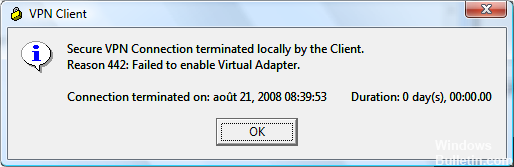
Med introduktionen av Windows 8 står Cisco VPN-användare inför ett problem: Cisco VPN-programvaran är installerad korrekt, men kan inte ansluta till ett fjärr VPN-nätverk. När du försöker ansluta till ett VPN-nätverk med ett Windows 8 (32 eller 64-bit) operativsystem, kan Cisco VPN-klienten inte ansluta. Så snart användaren dubbelklickar på den valda anslutningsinmatningen startar VPN-klienten förhandlingen och frågar efter användarnamnet och lösenordet.
Problemet beror vanligtvis på att Cisco VPN-adaptern inte är ordentligt aktiverad när du försöker ansluta till navet.
Inaktivera ICS-tjänsten
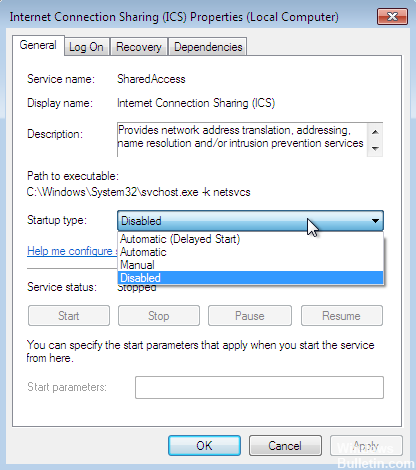
Tyvärr tar den goda gammaldags metoden för att radera och installera om dig inte så långt i det här fallet, eftersom problemet inte är med Cisco VPN-klientprogrammet utan med Microsofts Internet Connection Sharing (ICS) -tjänst.
Uppdatering april 2024:
Du kan nu förhindra PC -problem genom att använda det här verktyget, till exempel att skydda dig mot filförlust och skadlig kod. Dessutom är det ett bra sätt att optimera din dator för maximal prestanda. Programmet åtgärdar vanligt förekommande fel som kan uppstå på Windows -system - utan behov av timmar med felsökning när du har den perfekta lösningen till hands:
- Steg 1: Ladda ner PC Repair & Optimizer Tool (Windows 10, 8, 7, XP, Vista - Microsoft Gold Certified).
- Steg 2: Klicka på "Starta Scan"För att hitta Windows-registerproblem som kan orsaka problem med datorn.
- Steg 3: Klicka på "Reparera allt"För att åtgärda alla problem.
Följ stegen nedan för att åtgärda detta fel:
1. Tryck på Start-tangenten och ange “services.msc” som visas:
2 Lokalisera och stoppa Cisco Systems, Inc. VPN-tjänst;
3 Stoppa och inaktivera tjänsten Internet Connection Sharing (ICS)
4. starta om Cisco System, Inc. VPN Service.
Starta om Cisco VPN-klienten och problemet är löst!
Detta gäller åtminstone Cisco Systems VPN Client-version 5.0.07.0290 på Windows 7 Pro 64-Bit Edition.
Ta bort VPN-klienten och uppdatera till version 5.0.07.0240-k9-BETA.
1. klicka på Start> Dator.
2. dubbelklicka på din enhet C :.
3. Dubbelklicka på Program Files> Cisco Systems> VPN Client.
4. Högerklicka på cvpnd.exe och välj Egenskaper.
5. klicka på fliken Kompatibilitet.
6. Markera rutan bredvid alternativet, kör det här programmet i kompatibilitetsläge för :.
7. Kontrollera att Windows XP Service Pack 2 är markerat.
8. klicka på Använd och klicka sedan på OK.
9. Högerklicka på vpngui.exe och välj Egenskaper.
10.Kryssa rutan bredvid alternativet Kör detta program i kompatibilitetsläge för :.
11. Kontrollera att Windows XP Service Pack 2 är markerat.
12. Klicka på Apply och klicka sedan på OK.
13. Starta om din dator.
Registreringsoptimering

- Klicka på Start, skriv regedit i sökrutan och tryck sedan på Enter.
- Navigera till HKEY_LOCAL_MACHINE \ SYSTEM \ CurrentControlSet \ Services \ CVirtA
- Hitta värdet av strängen med namnet DisplayName.
- Högerklicka och välj Redigera från snabbmenyn.
- I värdet data, ta bort @ oemX.inf,% CVirtA_Desc% ;. Värdet data får bara innehålla Cisco Systems VPN-adaptrar för 64-bit Windows.
- Klicka på Ok.
- Stäng registerredigeraren.
- Prova din Cisco VPN Client-anslutning igen.
Om du har andra problem med din VPN kan detta vara ett tecken på ett större problem. Om programavstängning inte fungerar, försök starta om systemet och upprepa stegen.
Expert Tips: Detta reparationsverktyg skannar arkiven och ersätter korrupta eller saknade filer om ingen av dessa metoder har fungerat. Det fungerar bra i de flesta fall där problemet beror på systemkorruption. Detta verktyg kommer också att optimera ditt system för att maximera prestanda. Den kan laddas ner av Klicka här

CCNA, Web Developer, PC Felsökare
Jag är en datorentusiast och en praktiserande IT-professionell. Jag har många års erfarenhet bakom mig i dataprogrammering, felsökning av hårdvara och reparation. Jag är specialiserad på webbutveckling och databasdesign. Jag har också en CCNA-certifiering för nätverksdesign och felsökning.

